illustrator设计制作清明节促销海报
1、打开AI,新建画布,选择【文字工具】,输入文字“清明踏青 乐享实惠”,字体选择【华康海报体】,并调整好字体的大小和位置。

2、输入英文字体“Qing Ming Festival”,字体选择【Eras Demi TTC】,并调整好字体大小和位置。

3、选中所有文字,按【Ctrl+Shift+O】创建轮廓,将文字转曲,然后点击鼠标右键,将文字编组【Ctrl+G】。

4、选中文字,按【Alt】键,拖动鼠标并复制一个图层。
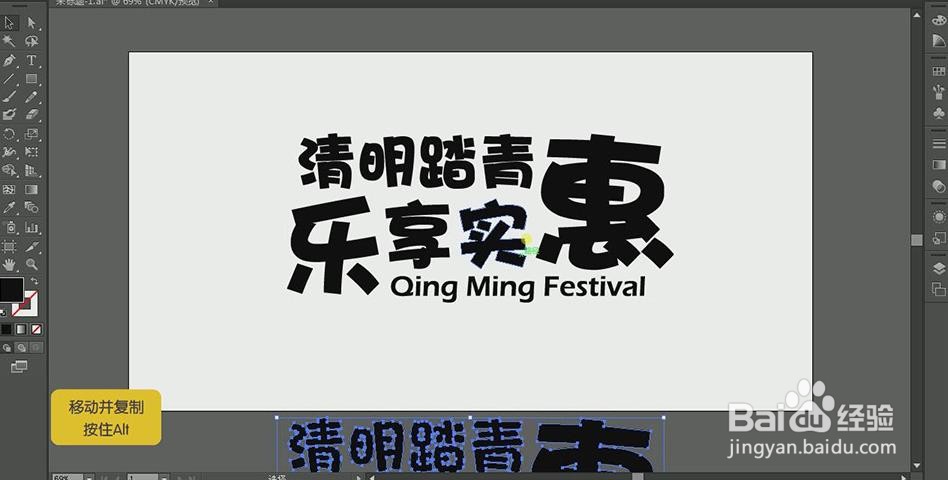
5、同样的方法再复制一个图层,并【填充】黄色,【描边】绿色,【描边粗细】3pt。

6、将之前复制好的图层分别【填充】为“黄色、咖啡色”,将咖啡色图层“等比例缩小”,调整好位置并【置于底层】。

7、将咖啡色图层再复制一层,放在旁边待用;同时选中黄色图层和咖啡色图层,点击【对象】-【混合】-【混合选项】,在【指定的步数】中输入【100】。
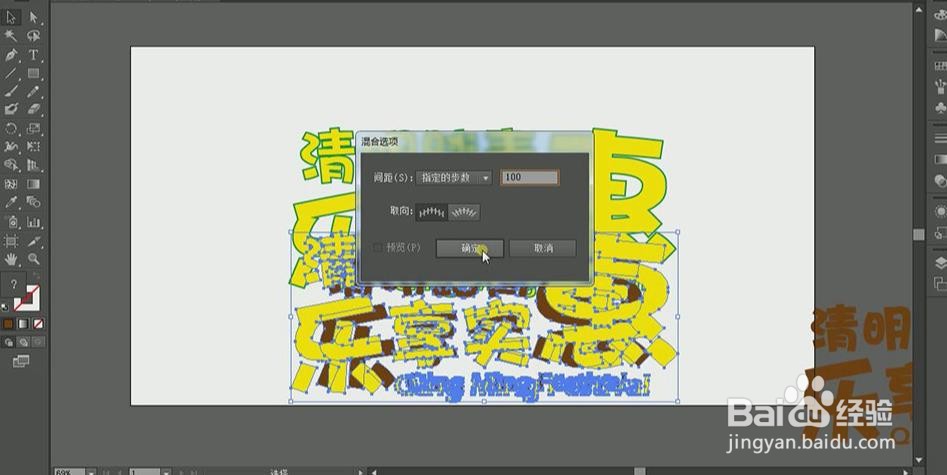
8、再次选择【对象】-【混合】-【建立】,做出立体透视效果。

9、将“黄色描边图层”置于顶层,同时选中两个黄色图层,选择【左对齐】和【顶端对齐】。

10、将之前复制好的“咖啡色图层”再复制一个,将上边的图层【填充】为绿色,下边的咖啡色图层“中心等比缩小”。
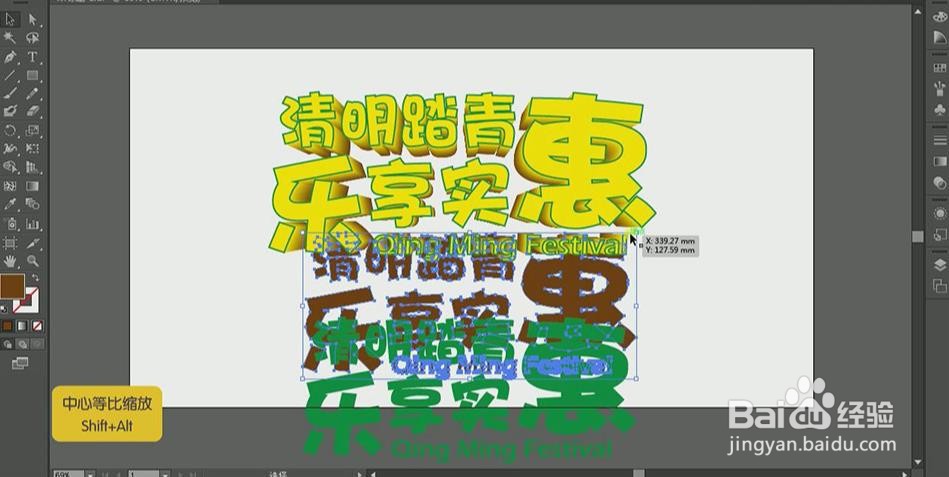
11、调整好两个图层的位置,同时选中;选择【对象】-【混合】-【混合选项】-【指定步数】-【100】;再次选择【对象】-【混合】-【建立】,做出立体透视效果。

12、将“绿色的立体透视效果图层”【置于底层】,并调整好位置,制作出有层次感和叠加效果的字体。

13、为立体字制作投影,选择【椭圆工具】画出一个“深灰色的椭圆”,选择【效果】-【模糊】-【高斯模糊】,【半径】设置为【62.9】。

14、再次重复上一步,选择【效果】-【模糊】-【高斯模糊】,【半径】设置为【62.9】;使边缘更加自然,然后将“椭圆层”放置在最底层,并调整好位置和大小。

15、加上合适的背景,效果完成。
